この記事で分かること
- GA4クリックイベントの概要
- GA4拡張機能でクリックイベントを実装する方法
GA4のクリックイベントとは
GA4についてはこちらのページをご覧ください。:GA4 (Google Analytics 4)とは?設定方法からUAとの違いまで詳しく解説!|株式会社free web hope
GA4の「クリックイベント」とは、ユーザーがウェブサイト上で行ったクリックの数やその詳細を追跡・分析するための指標です。
具体的にはユーザーが特定の要素(ボタン、リンク、画像など)をクリックした回数を測定することができます。
このイベントを実装することで、サイトのユーザー行動を理解し、サイトのパフォーマンスやコンテンツの効果を評価することができます。
GA4でクリックイベントを計測する方法:拡張機能イベント
それでは実際に、GA4を用いてクリックイベントを計測する方法を説明します。
この方法ではGA4の拡張機能イベントを用いて計測します。このイベントでは「離脱クリック」または「ファイルのダウンロード」を計測することができます。
- 離脱クリック:ユーザーが自身のドメインから離脱するボタンをクリックした際に計測
- ファイルのダウンロード:文章、ファイル、アプリ、動画、音声をダウンロードするリンクをクリックした際に計測
GA4の拡張機能イベントとは
GA4の拡張機能イベントとは、デフォルトで収集するイベント(自動収集イベント)にさらに付け加えた情報を計測できるようになる機能です。
主に計測できるイベントは以下のようなものがあります。
拡張機能イベントの例
- スクロール
- サイト内検索
- 外部リンクのクリック
- ファイルダウンロード
これらの拡張機能イベントはGA4の管理画面から簡単に実装することができます。次の章では拡張機能イベントの実装方法を解説します。
GA4でスクロール率を計測する方法はこちら:GA4でスクロール率を計測する方法│GTMのタグ設定方法・拡張計測機能を解説|株式会社free web hope
GA4拡張機能イベントの実装方法
それでは、実際にGA4で拡張機能イベントを実装する方法を解説していきます。
Step1:GA4にログインし、左のサイドバーから「管理」を選択します。
※GA4のアカウント設定が完了していない方は、こちらのページをご確認ください。:
【初心者必見】GA4 (Google Analytics 4)とは?UA(ユニバーサル アナリティクス)との違いから設定方法まで詳しく解説!|株式会社free web hope
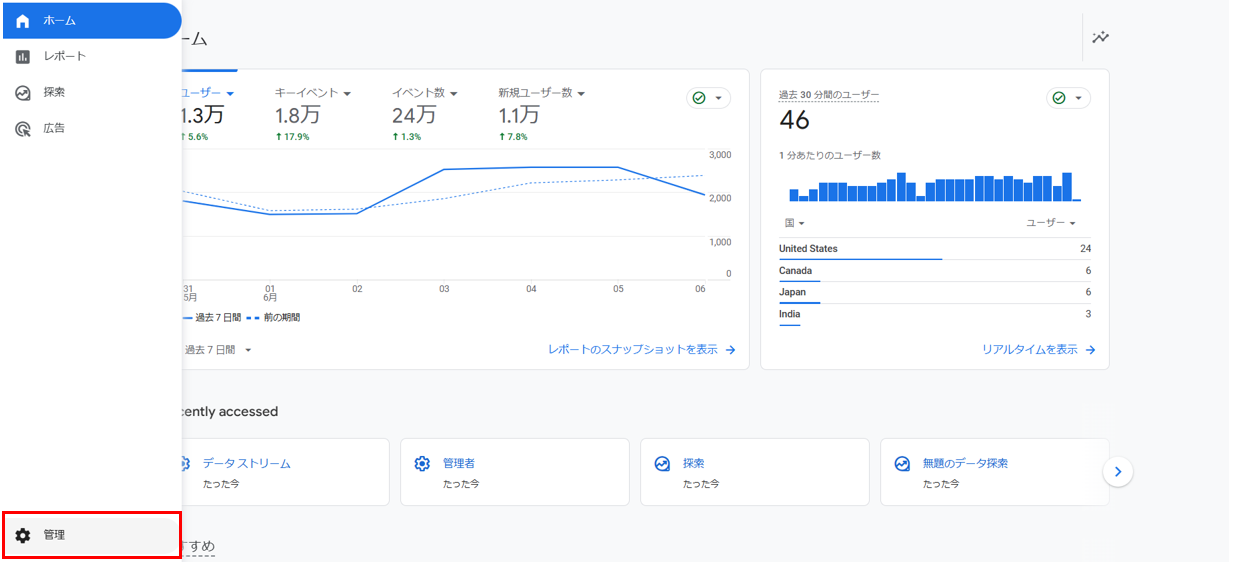
Step2:「データストリーム」を選択し、対象のウェブデータストリームをクリックします。
.png)
.png)
Step3:「拡張機能」の右のバーをオンにすると、計測が開始されます。歯車マークをクリックし「スクロール数」を選び実装します。
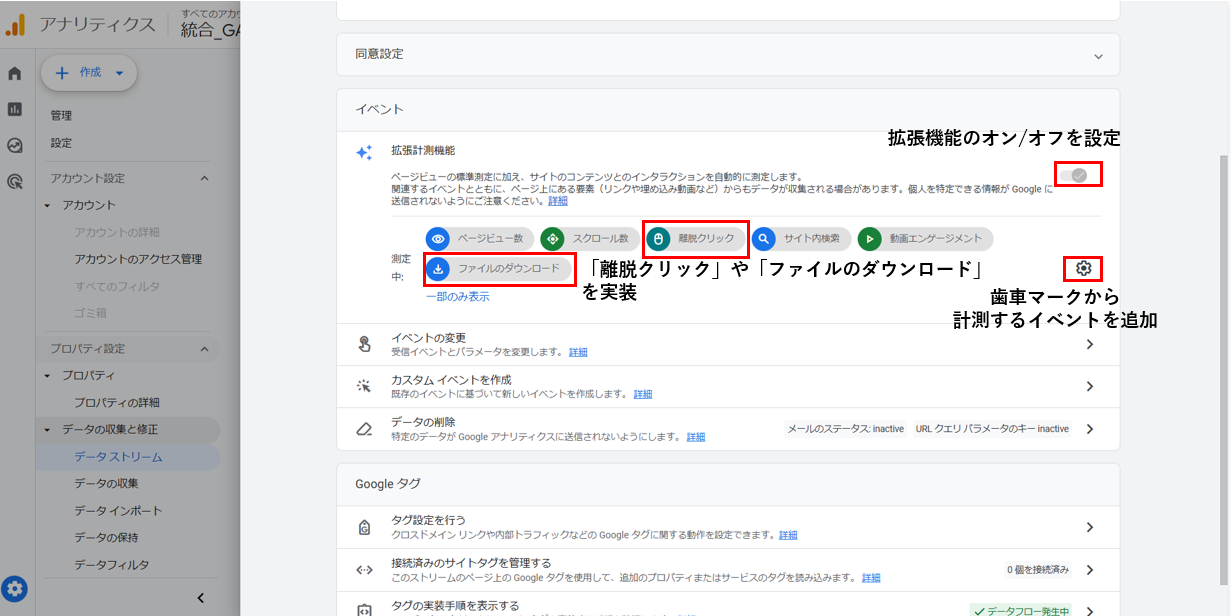
Step4:設定した拡張機能イベントは左のサイドバーから「レポート」→「エンゲージメント」→「イベント」内で確認することができます。
- 離脱クリック:「click」で計測
- ファイルダウンロード:「file_download」で計測
.png)
.png)
また計測したデータをどのように分析し改善(LPO)に役立てるのかについては、こちらのページでポイントを解説をしております。
CVRを改善する方法:【LPO】明日からできるCVR改善施策10選|株式会社free web hope
GA4でランディングページを分析し改善する方法:【LPO必須】GA4でLP(ランディングページ)を分析する方法|株式会社free web hope
まとめ
このようにGA4の拡張計測機能を設定することで、簡単にクリックイベントの計測を開始することができます。
GA4の拡張機能で計測できるクリックイベントは、離脱クリックとファイルダウンロードのみであり、内部リンクなどのクリックイベントは計測することができません。
そこで、GTMのGA4イベントタグを設定することにより、内部リンクやCTAボタンなど計測したいリンクのクリックを自分で設定することができます。
詳しくは以下の記事を参考にしてください。:GTMでクリックイベントのタグ設定をする方法を解説|株式会社free web hope
またこの記事ではクリックイベントの計測方法を紹介しましたが、他にも「ページの滞在時間」や「ページのスクロール率」なども、拡張計測機能でGA4でより詳細に計測を開始することができます。
スクロール率:GA4でスクロール率を計測する方法│GTMのタグ設定方法・拡張計測機能を解説|株式会社free web
読了率:GTM(Googleタグマネージャー)で見出しごとの読了率を計測する方法|株式会社free web hope
Youtube動画:GA4でYoutube動画の計測を行う方法│GTMのイベントタグ設定方法も解説|株式会社free web hope
ユーザーの行動を分析し、より改善活動を活発にするため、GTMのイベントタグを設定しGA4での計測を開始しましょう。
free web hopeでは、WEBマーケティングの多岐にわたる分野で支援を提供しております。
「GA4でどのようにデータ計測をすればよいのかわからない」「データをどのように活用するのかわからない」「社内でリソースが不足しておりPDCAを回す余裕がない」
このようなお悩みをお持ちのご担当者様は、お気軽にfree web hope公式HPもしくは左下のコンタクトフォームからお問い合わせください。
またこちらは実際にGA4導入支援に成功した事例です。是非参考にしてください。:
GA4(Google Analytics4)移行で見えるようになったCVに繋がる顧客の導線とは?|株式会社free web hope
監修者:古瀬純功
free web hopeの広告運用コンサルタントとして、広告運用支援やweb解析、ダッシュボード作成を担当:Xアカウント


.png)




.png)

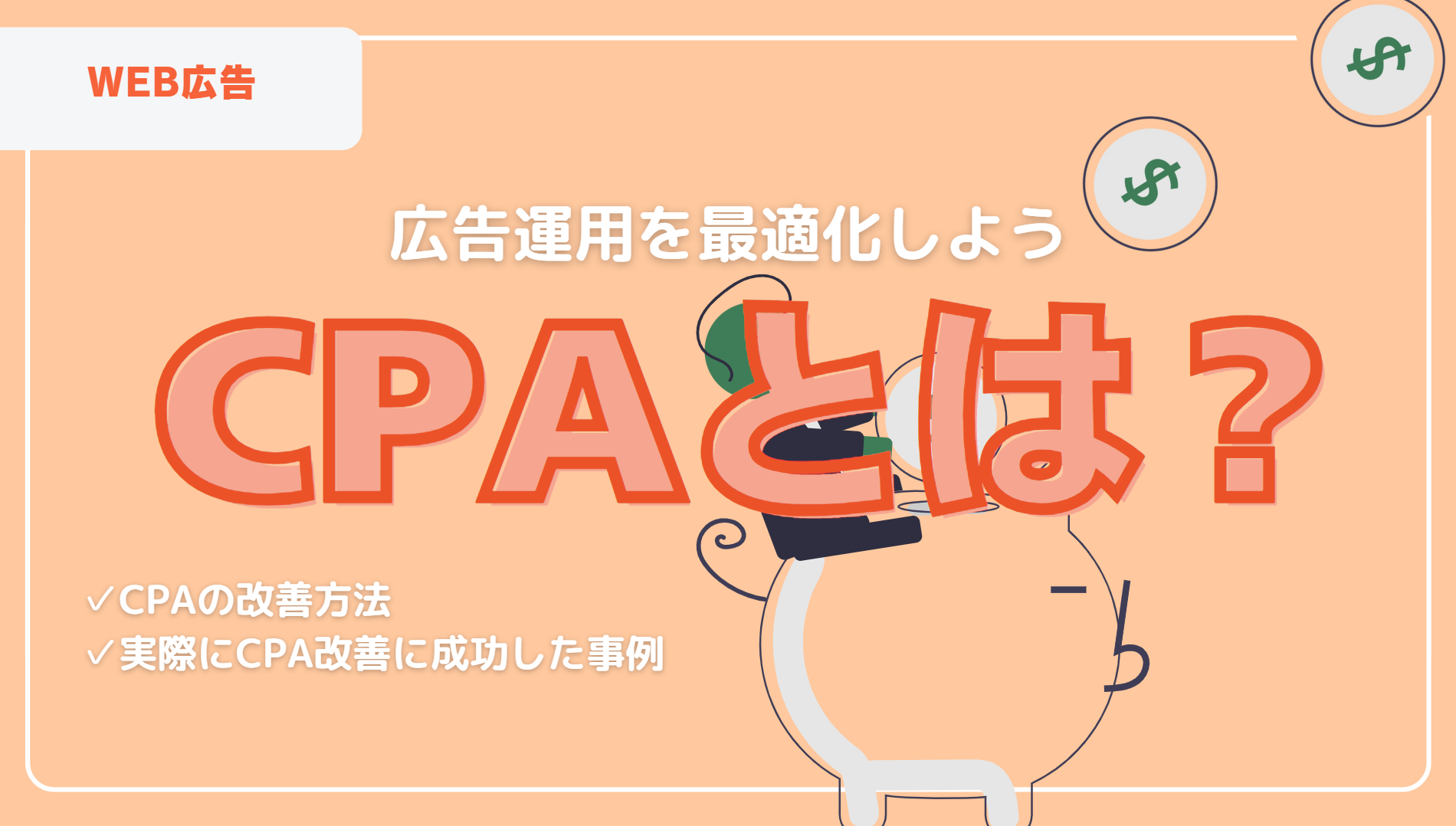


.png)

.png)
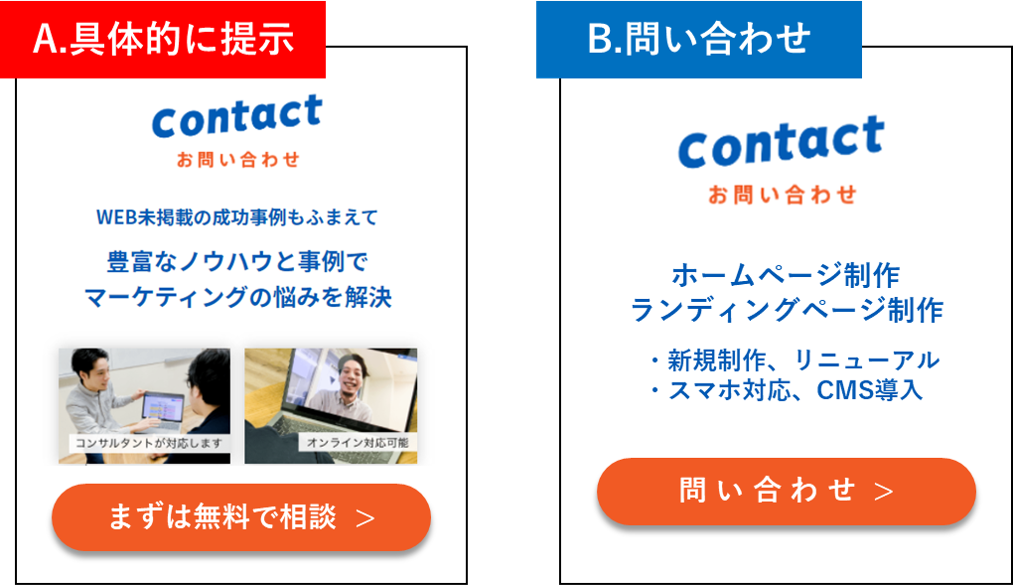
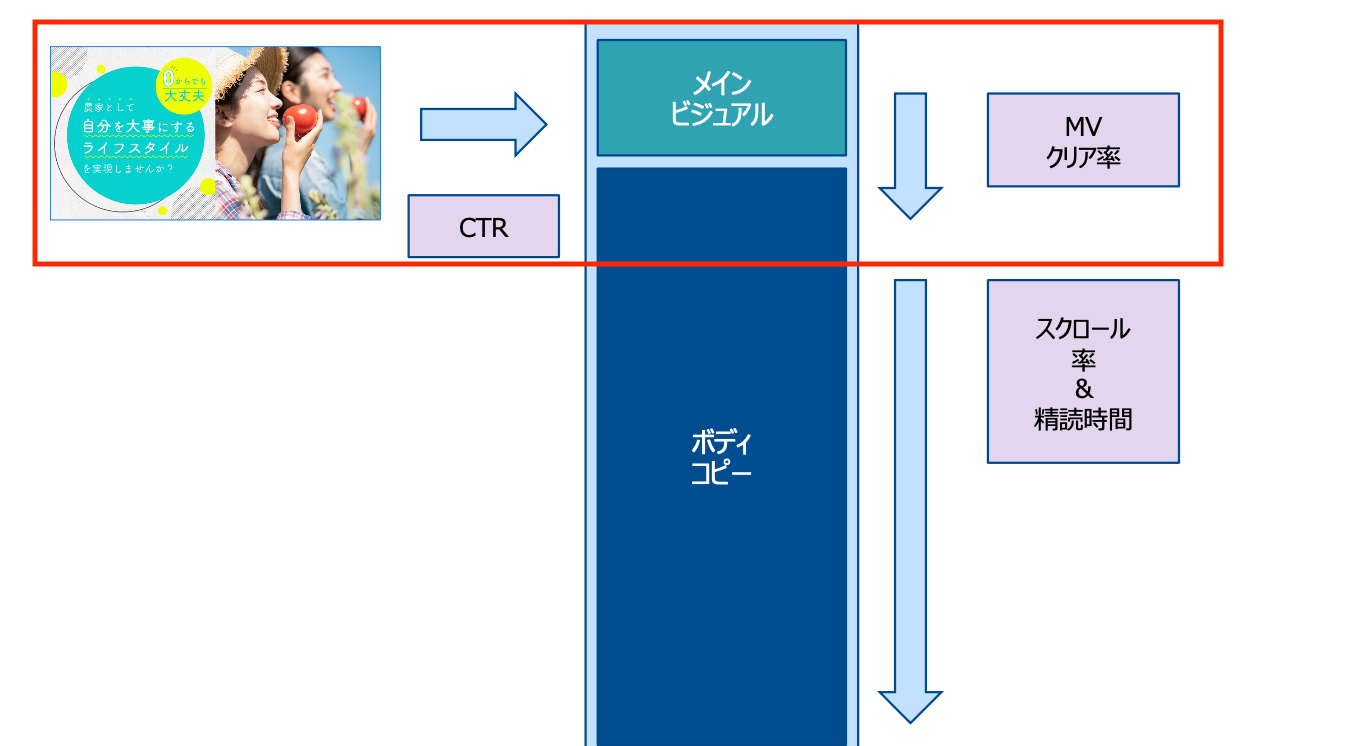
.png)

.png)
.png)
.png)
.png)